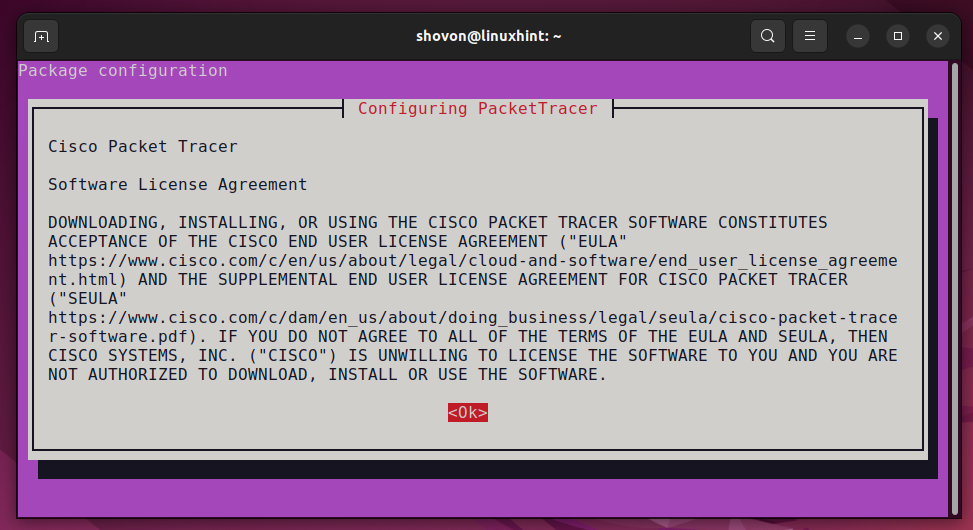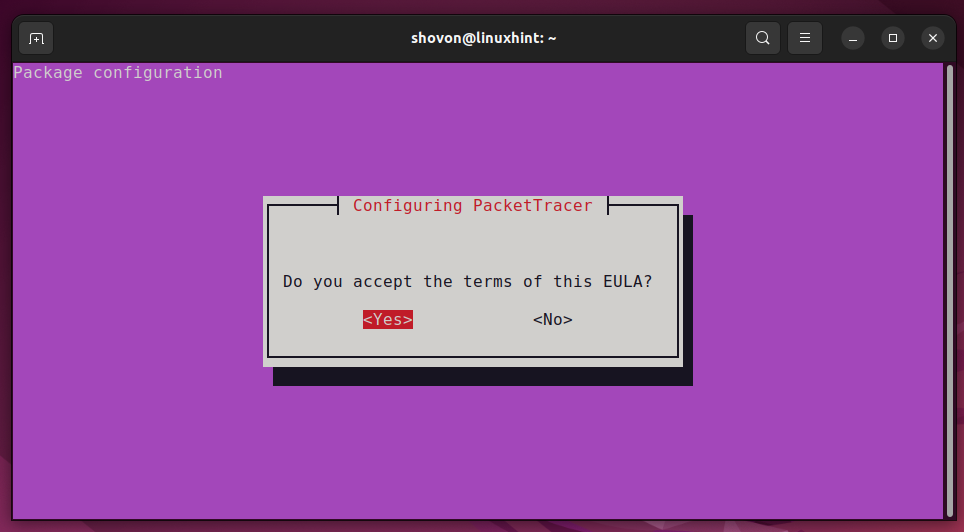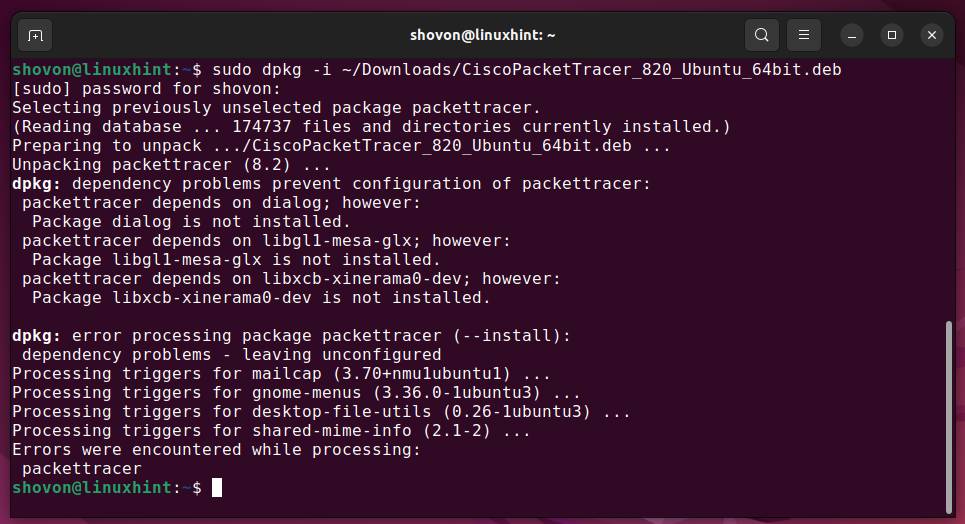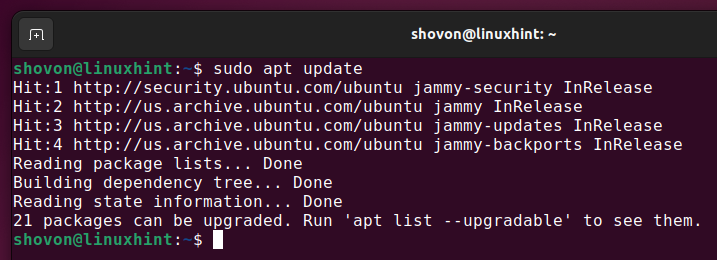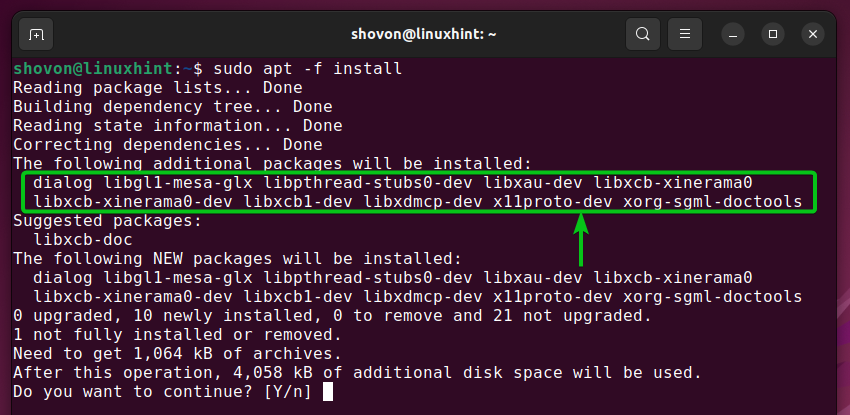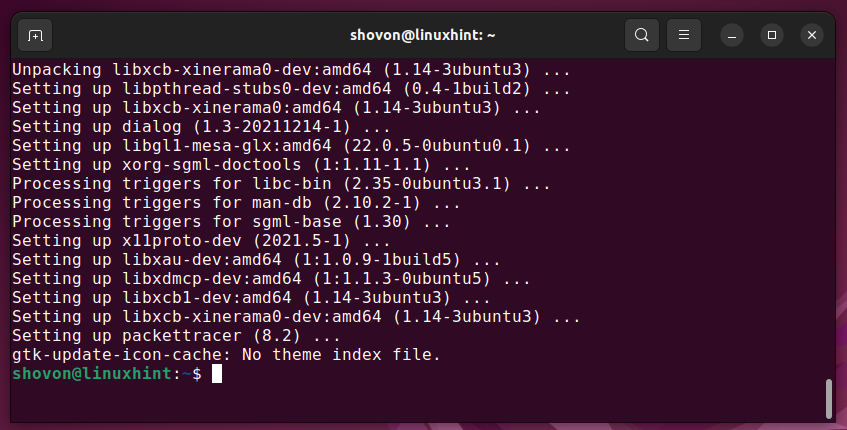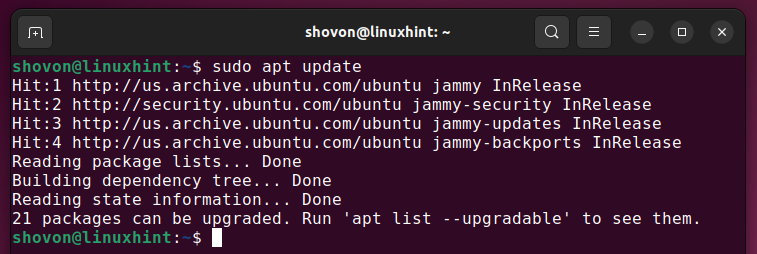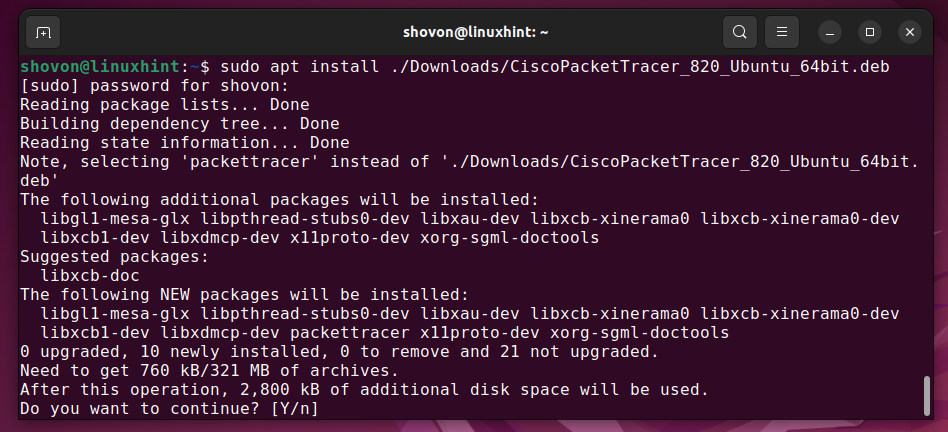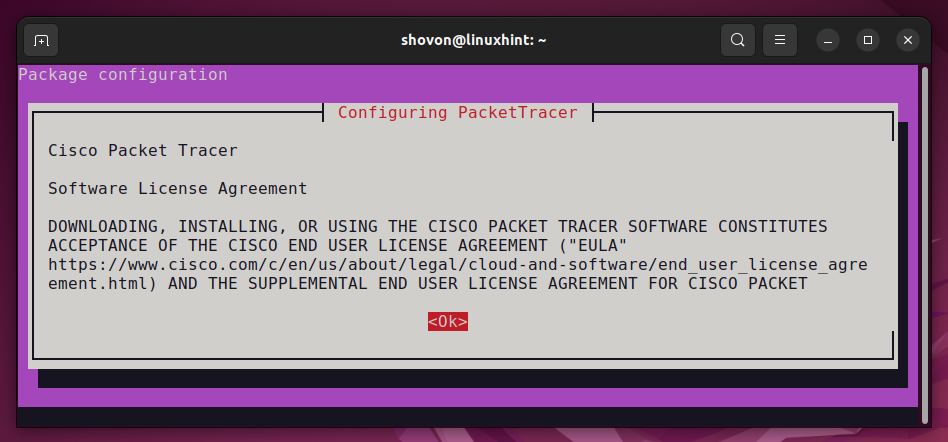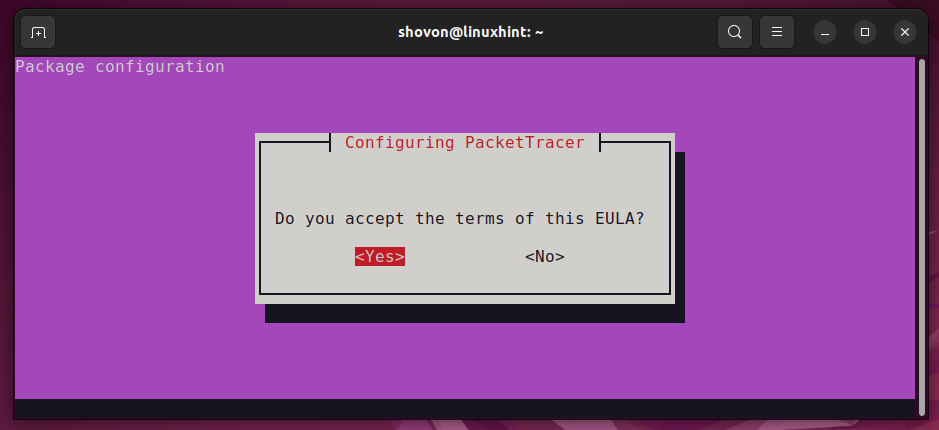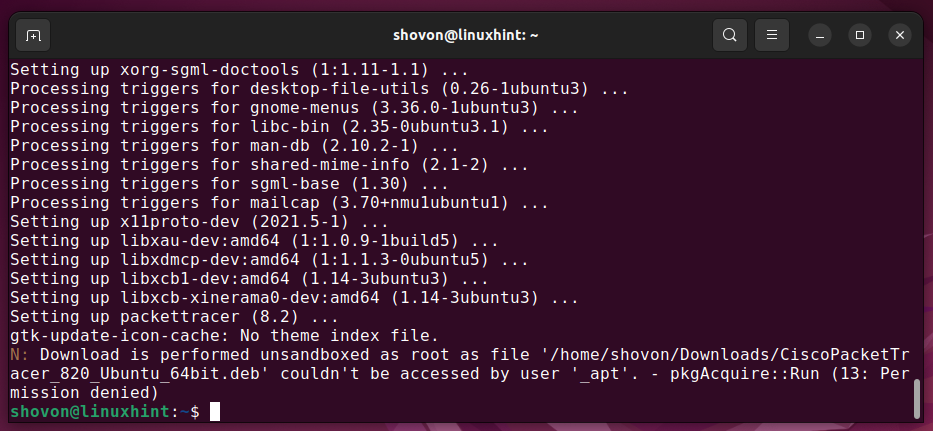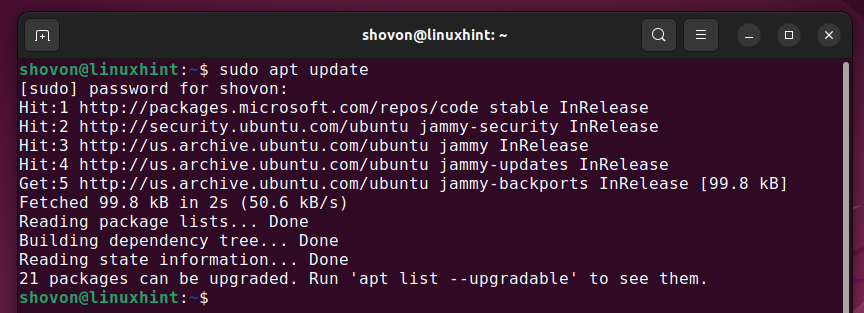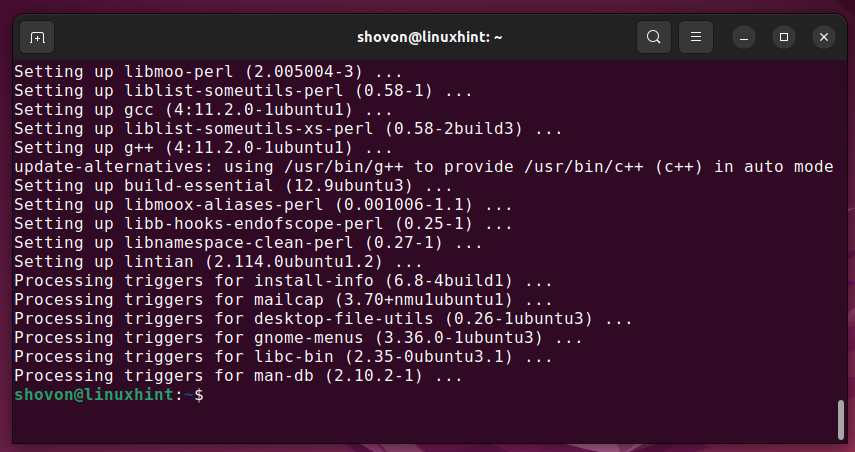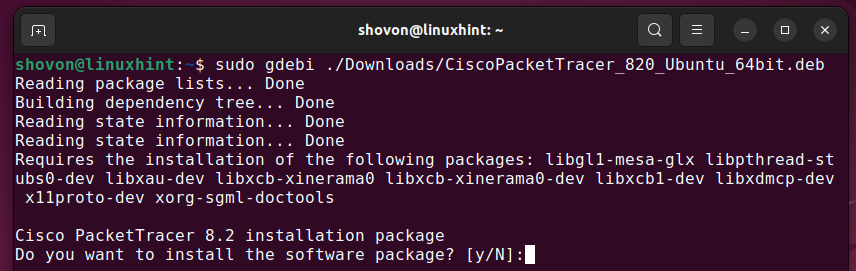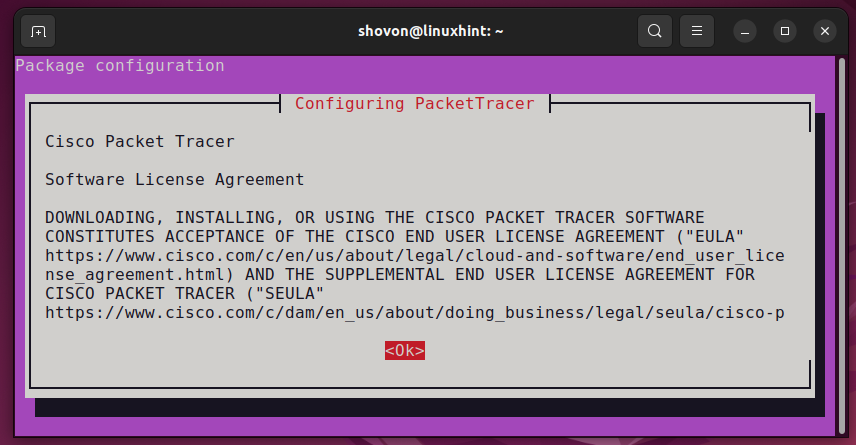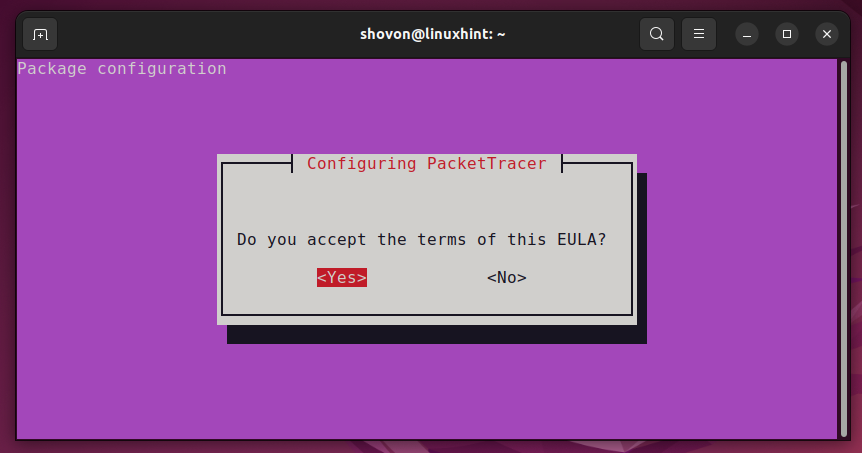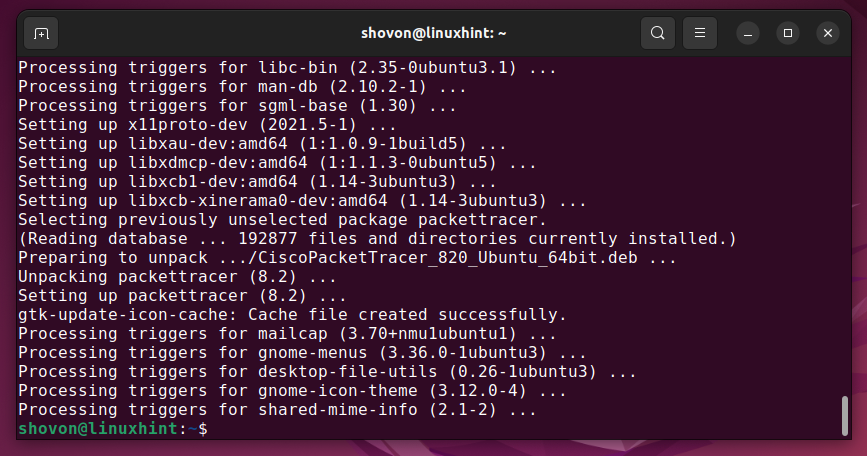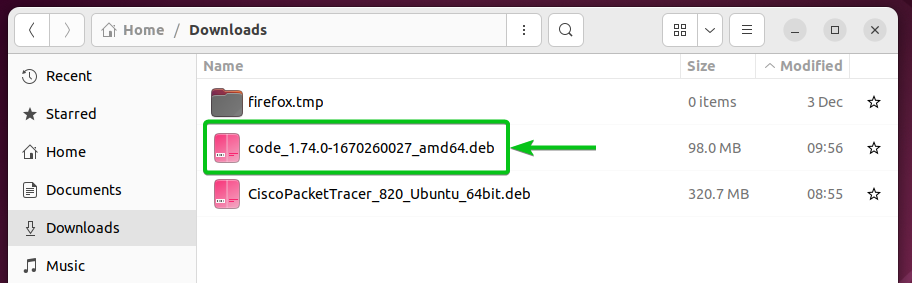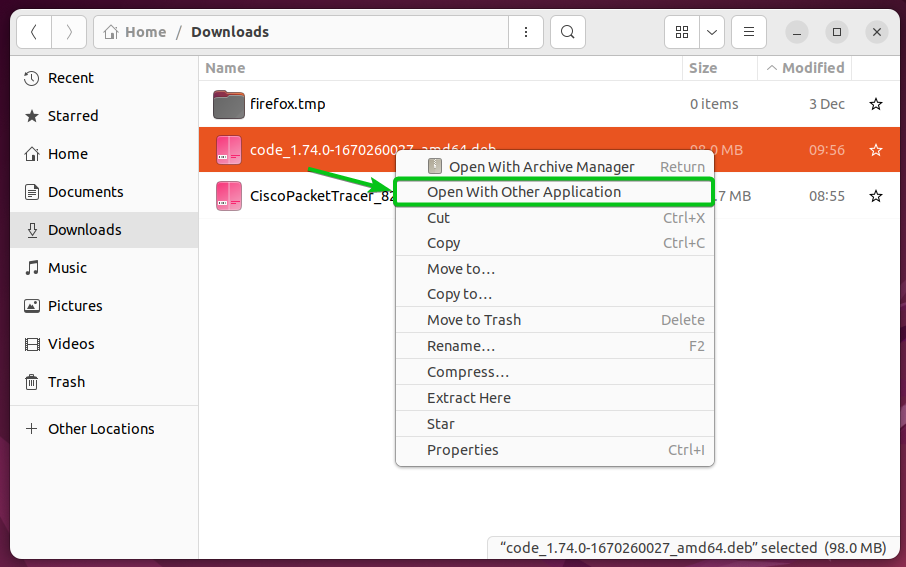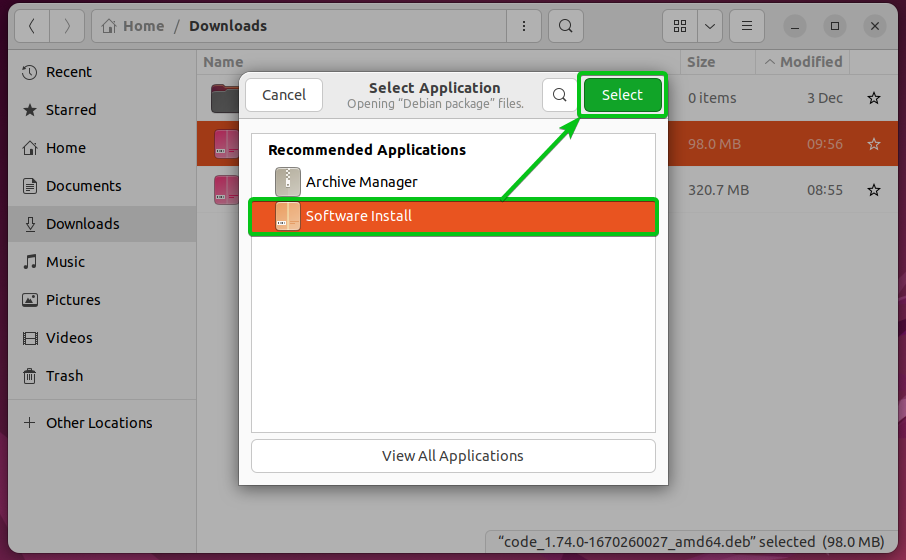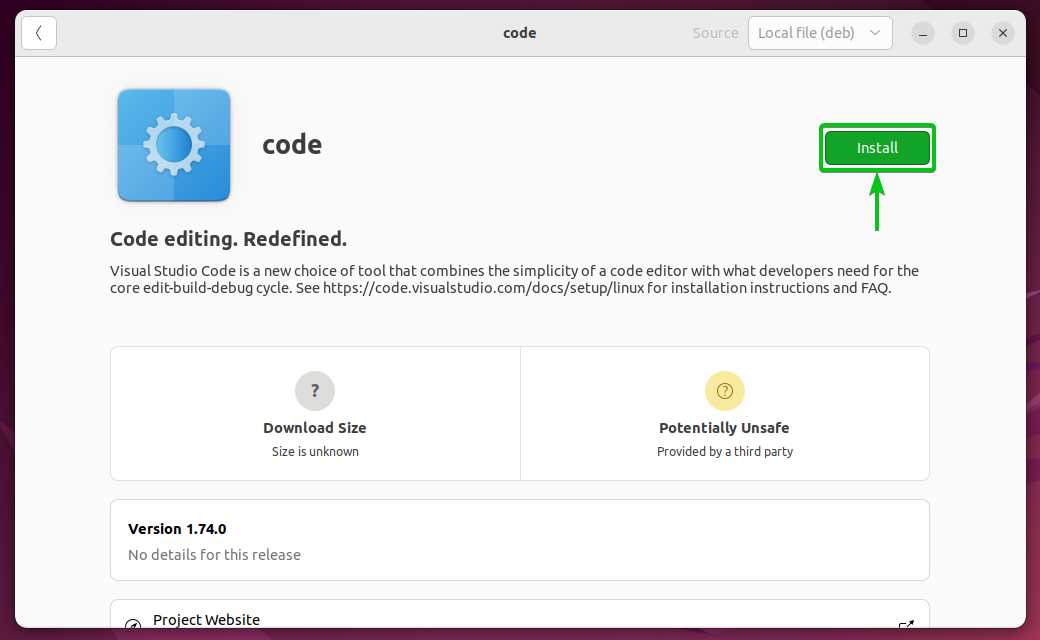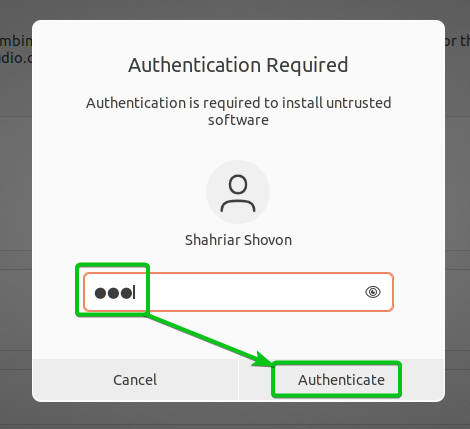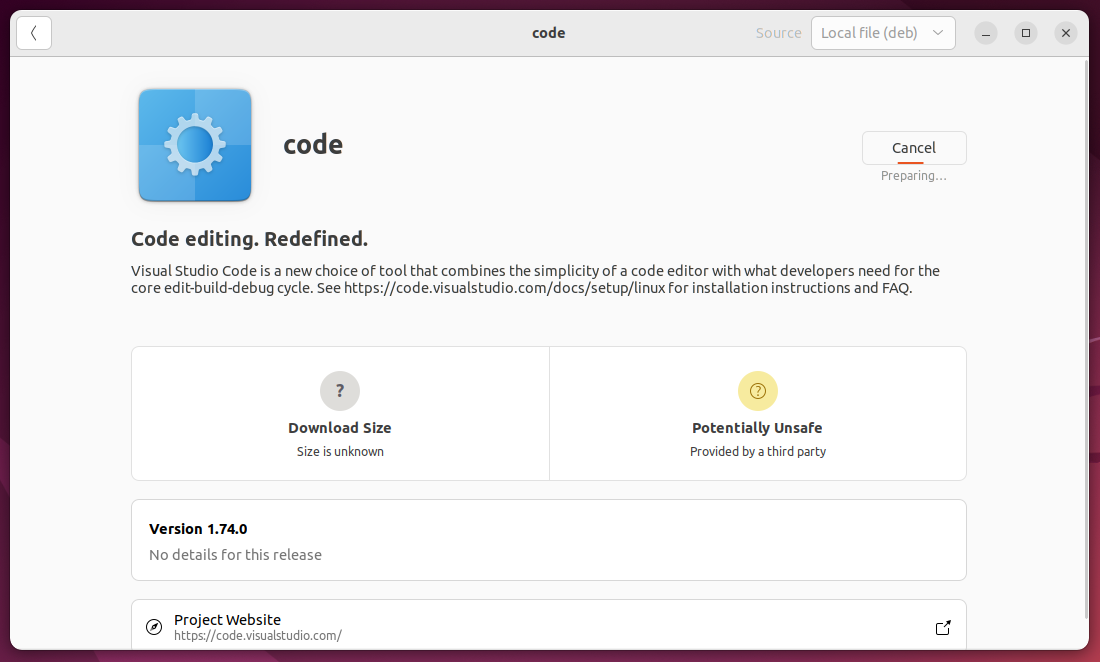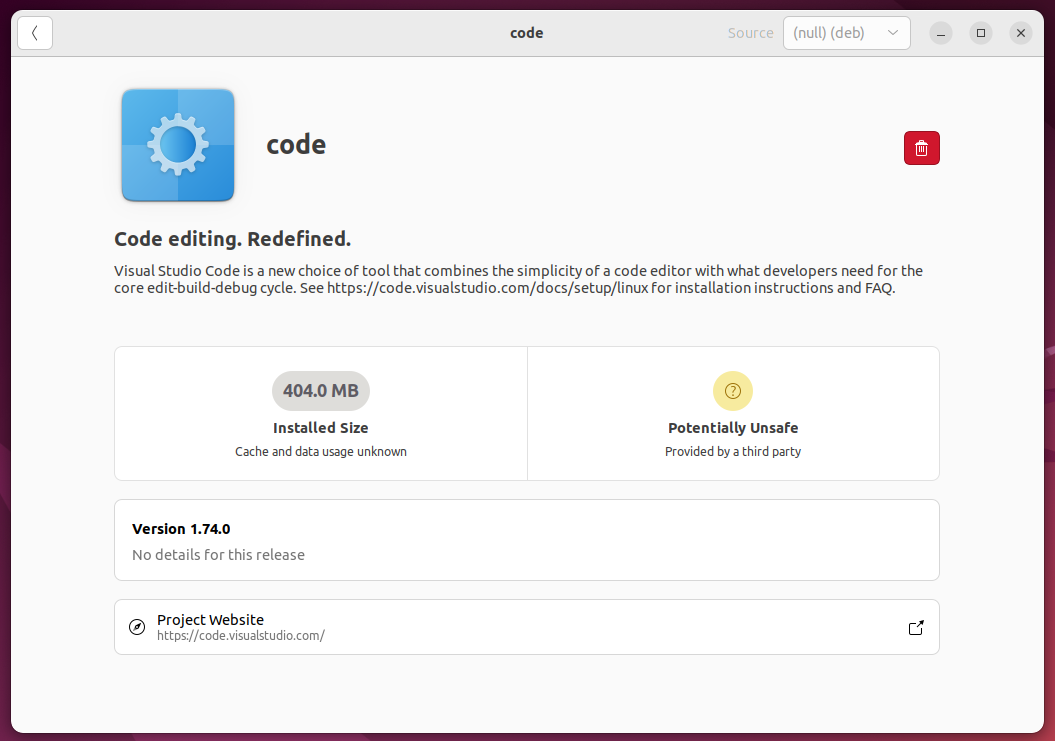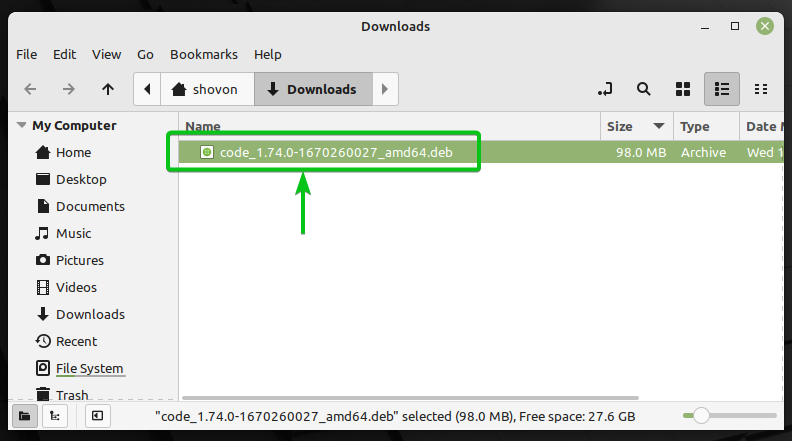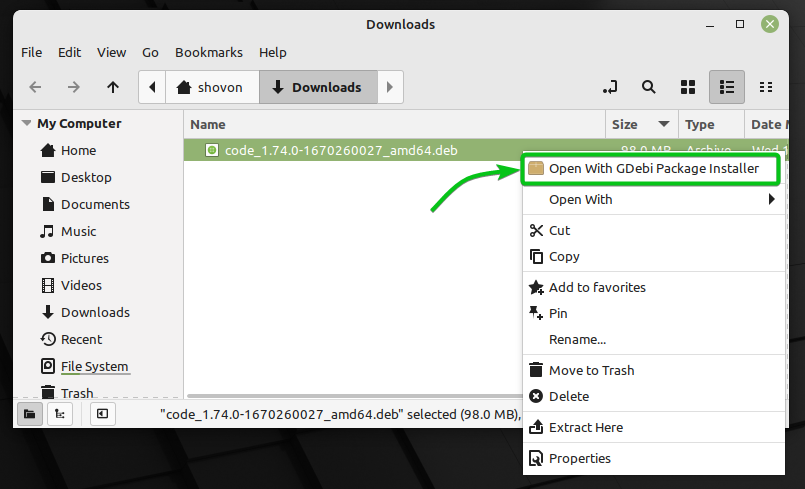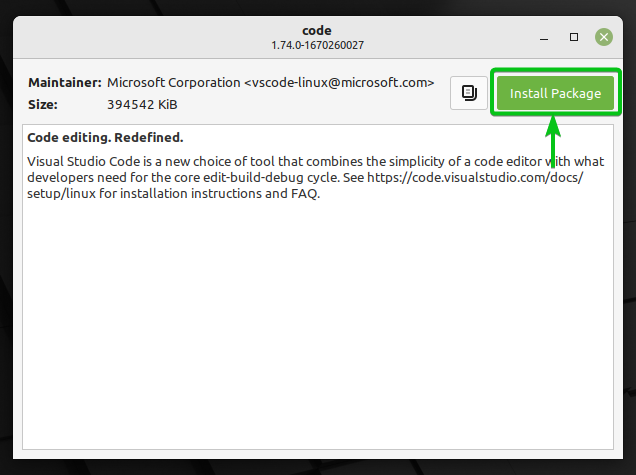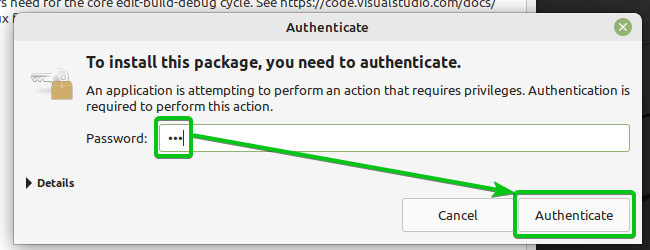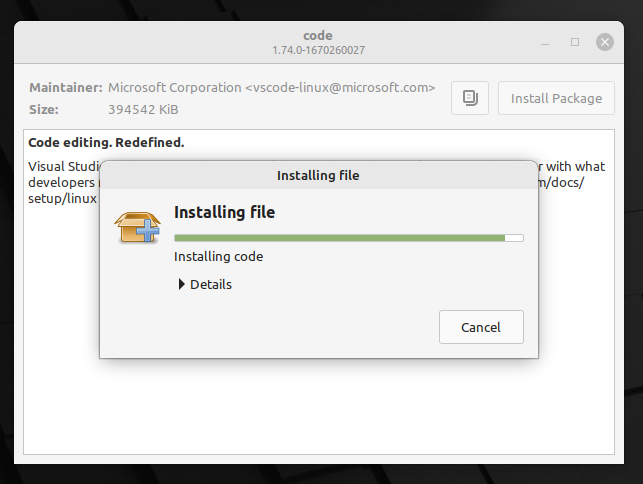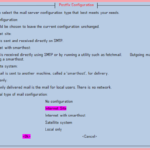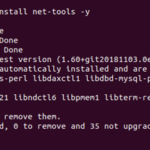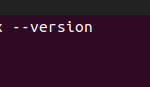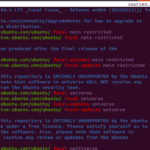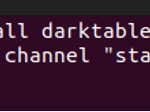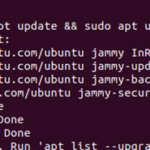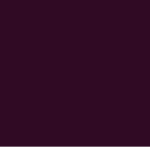Los archivos de paquete de las distribuciones de Linux Ubuntu, Debian y Linux Mint tienen la extensión .deb. Estos archivos de paquete también se denominan archivos DEB. Hay muchas formas de instalar un archivo de paquete DEB en Ubuntu/Debian/Linux Mint.
En este artículo, le mostraré cómo instalar paquetes DEB en Ubuntu/Debian/Linux Mint usando diferentes administradores de paquetes.
Tabla de contenido
- Instalación de paquetes DEB con DPKG
- Instalación de paquetes DEB con APT Package Manager
- Instalación de paquetes DEB con GDebi Package Manager
- Instalación de paquetes DEB en el escritorio Ubuntu/Debian con la aplicación de instalación de software
- Instalación de paquetes DEB en Linux Mint con la aplicación GDebi Package Installer
- Conclusión
Instalación de paquetes DEB con DPKG
dpkg es un administrador de paquetes para Debian y todos los sistemas operativos basados en Debian, como Ubuntu y Linux Mint. dpkg puede instalar paquetes desde archivos DEB, pero hay un problema. dpkg no resolverá las dependencias del paquete automáticamente. Deberá descargar manualmente cada archivo DEB e instalarlo en orden. Ahora, hay una solución a este problema, que te mostraré en esta sección.
Supongamos que desea instalar Cisco Packet Tracer 8 mediante el archivo del paquete DEB CiscoPacketTracer_820_Ubuntu_64bit.deb, que se encuentra en el directorio ~/Downloads .

Para instalar el archivo del paquete DEB CiscoPacketTracer_820_Ubuntu_64bit.deb con DPKG, ejecute el comando dpkg de la siguiente manera:
$ sudo dpkg -i ~ / Descargas / CiscoPacketTracer_820_Ubuntu_64bit.deb
Es posible que se le solicite que acepte el acuerdo de licencia del software que viene en el archivo del paquete DPKG CiscoPacketTracer_820_Ubuntu_64bit.deb .
Seleccione <Aceptar> y presione <Intro> .
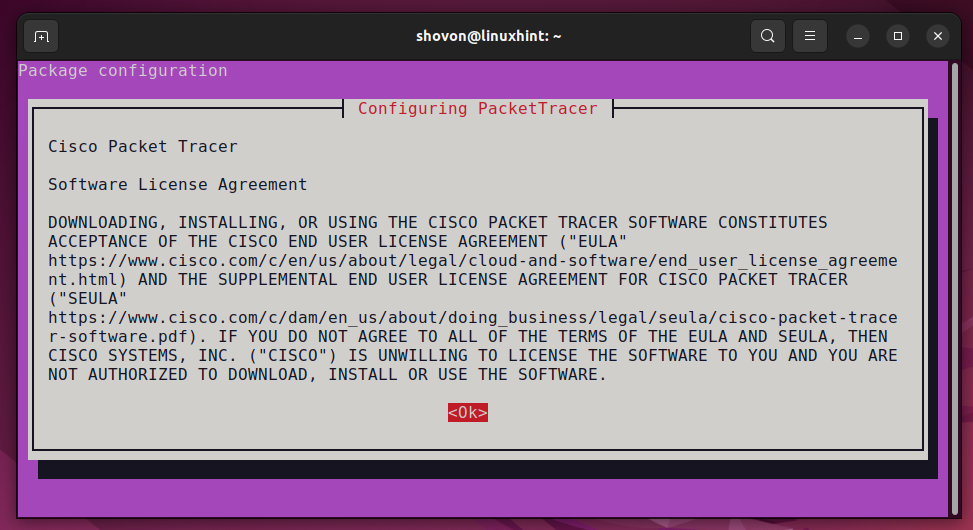
Seleccione <Sí> y presione <Intro> .
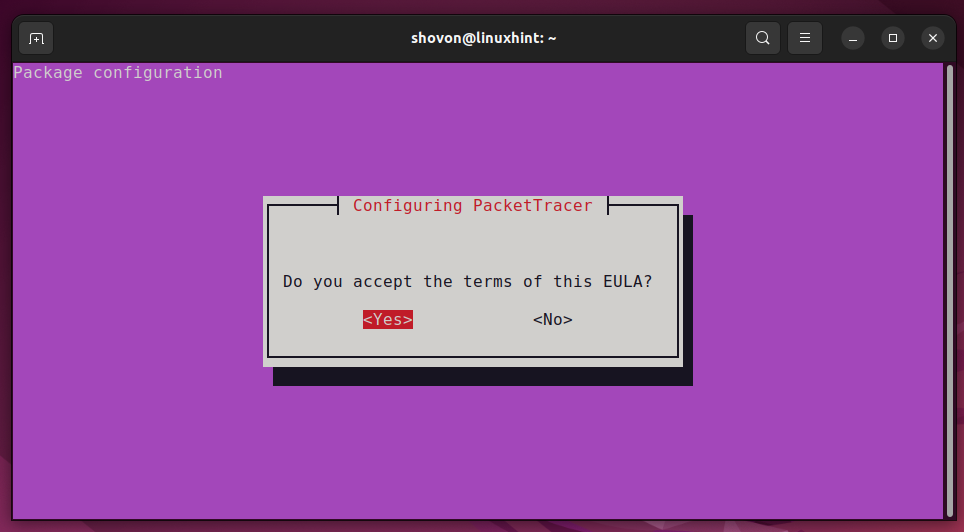
Como puede ver, DPKG no puede resolver las dependencias de los paquetes automáticamente. Entonces, la instalación del paquete falló. Si el paquete no dependiera de otros paquetes, la instalación habría sido exitosa.
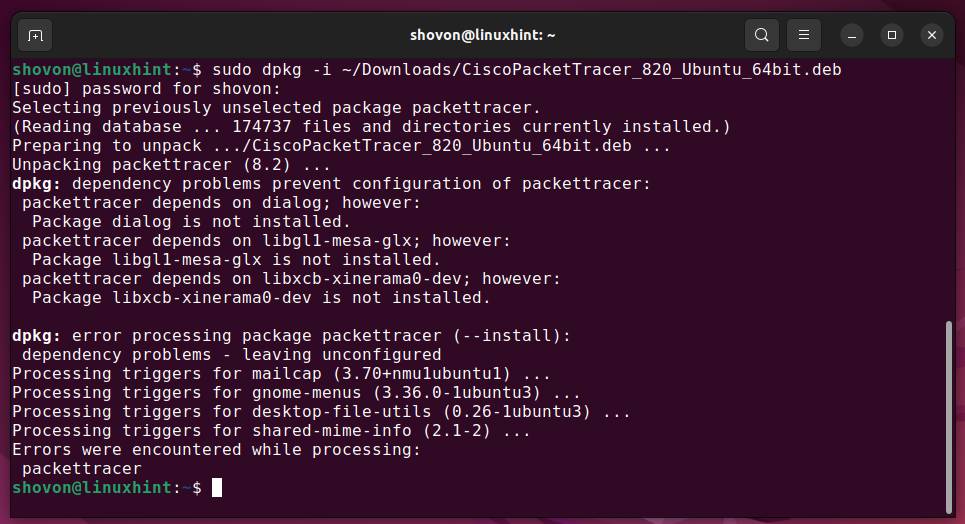
Para resolver los problemas de dependencia, actualice el repositorio de paquetes APT con el siguiente comando:
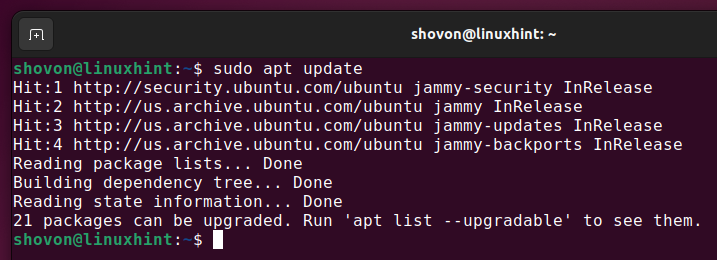
Para resolver e instalar automáticamente los paquetes de dependencia necesarios para el archivo del paquete DEB CiscoPacketTracer_820_Ubuntu_64bit.deb , ejecute el siguiente comando:
Como puede ver, los paquetes de dependencia están marcados para su instalación (ya que estos paquetes están disponibles en el repositorio oficial de paquetes de Ubuntu).
Para confirmar la instalación, presione Y y luego presione <Entrar> .
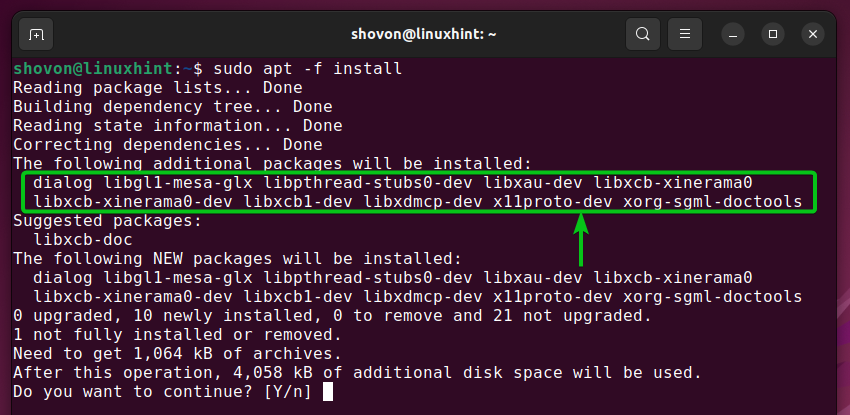
El paquete DEB CiscoPacketTracer_820_Ubuntu_64bit.deb debe instalarse correctamente, junto con todas las dependencias necesarias.
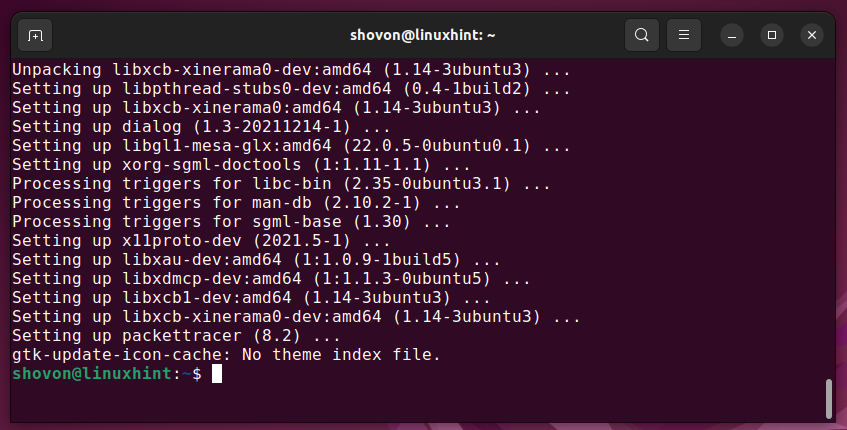
Instalación de paquetes DEB con APT Package Manager
Puede usar el administrador de paquetes APT para instalar archivos de paquetes DEB en Ubuntu/Debian/Linux Mint. El administrador de paquetes APT es un administrador de paquetes de primera categoría en el sistema operativo Ubuntu/Debian/Linux Mint.
La ventaja de instalar un archivo de paquete DEB con el administrador de paquetes APT es que el administrador de paquetes APT descarga e instala automáticamente todos los paquetes de dependencia necesarios. Esta es una mejor manera de instalar un paquete DEB que el administrador de paquetes DPKG.
Supongamos que desea instalar Cisco Packet Tracer 8 mediante el archivo del paquete DEB CiscoPacketTracer_820_Ubuntu_64bit.deb, que se almacena en el directorio ~/Downloads .

Primero, actualice el caché del repositorio de paquetes APT con el siguiente comando:
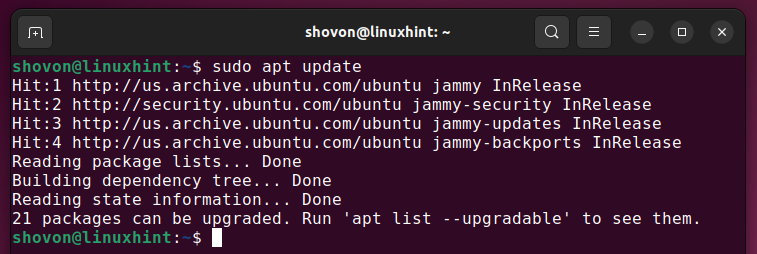
Para instalar el archivo del paquete DEB CiscoPacketTracer_820_Ubuntu_64bit.deb con el administrador de paquetes APT, ejecute el siguiente comando:
$ sudo apt install . / Descargas / CiscoPacketTracer_820_Ubuntu_64bit.deb
Como puede ver, el administrador de paquetes APT determina automáticamente qué otros paquetes se requieren para instalar correctamente el paquete DEB CiscoPacketTracer_820_Ubuntu_64bit.deb .
Para confirmar la instalación, presione Y y luego presione <Entrar> para continuar.
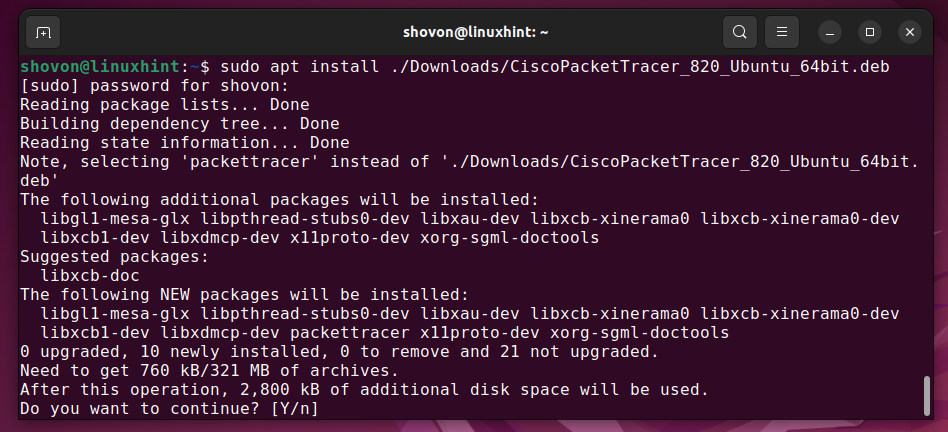
Es posible que se le solicite que acepte el acuerdo de licencia del software que viene en el archivo del paquete DPKG CiscoPacketTracer_820_Ubuntu_64bit.deb .
Seleccione <Aceptar> y presione <Intro> .
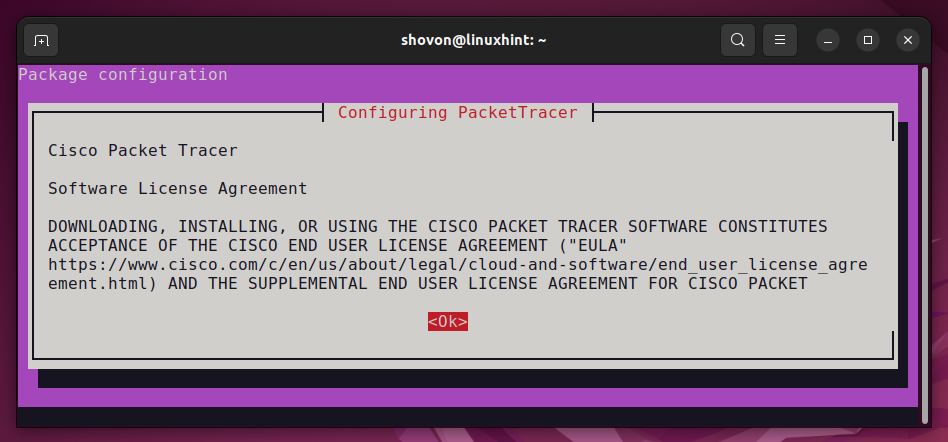
Seleccione <Sí> y presione <Intro> .
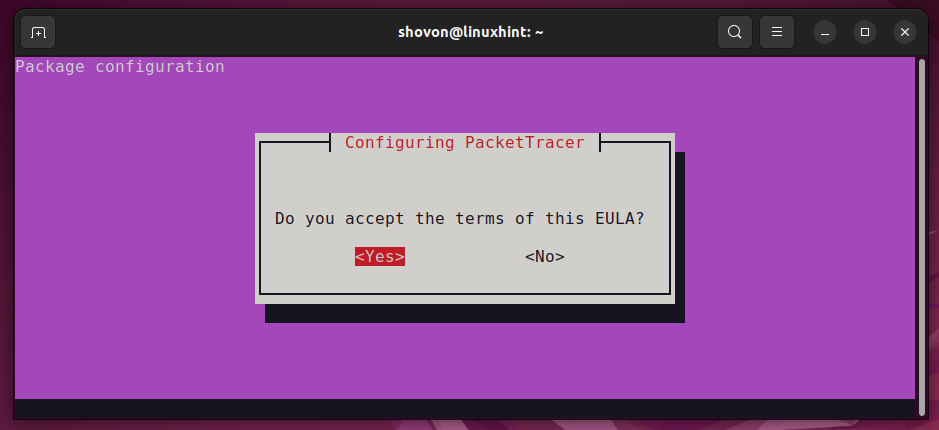
Como puede ver, el archivo del paquete DEB CiscoPacketTracer_820_Ubuntu_64bit.deb está instalado.
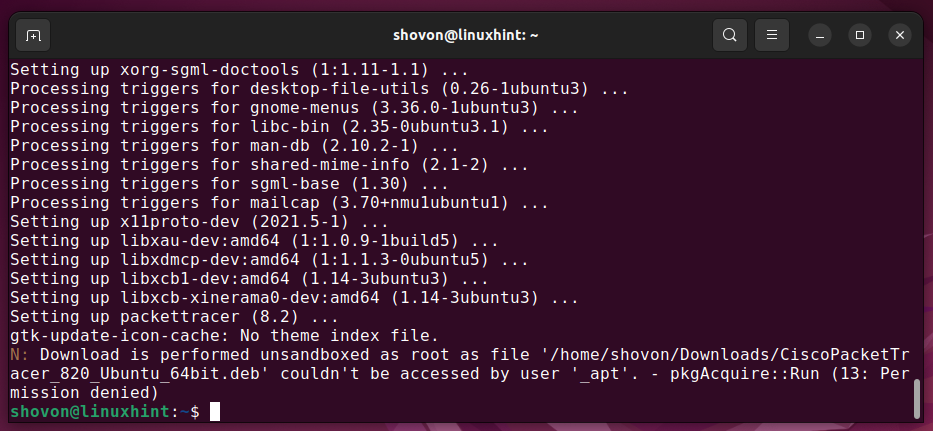
Instalación de paquetes DEB con GDebi Package Manager
También puede usar el administrador de paquetes GDebi para instalar paquetes DEB en Ubuntu/Debian/Linux Mint. El administrador de paquetes GDebi también descarga e instala automáticamente todos los paquetes de dependencia necesarios.
El administrador de paquetes GDebi no está instalado en Ubuntu/Debian/Linux Mint de forma predeterminada. Pero está disponible en el repositorio oficial de paquetes de Ubuntu/Debian/Linux Mint. Puede instalarlo fácilmente usando el administrador de paquetes APT.
Primero, actualice el caché del repositorio de paquetes APT con el siguiente comando:
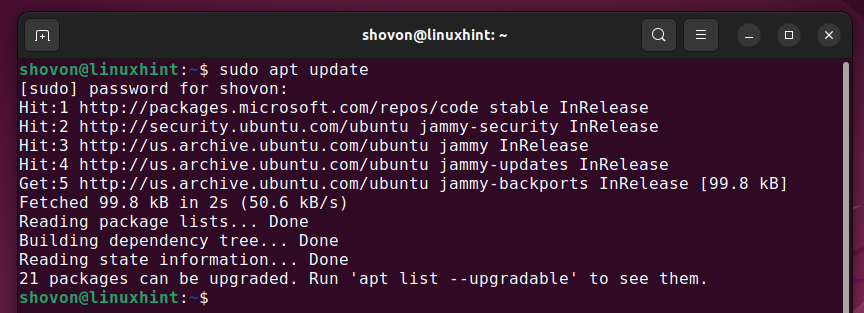
Para instalar el administrador de paquetes GDebi en Ubuntu/Debian/Linux Mint, ejecute el siguiente comando:
$ sudo apt install gdebi -y
Se debe instalar el administrador de paquetes GDebi. Ahora, puede instalar paquetes DEB con el administrador de paquetes GDebi.
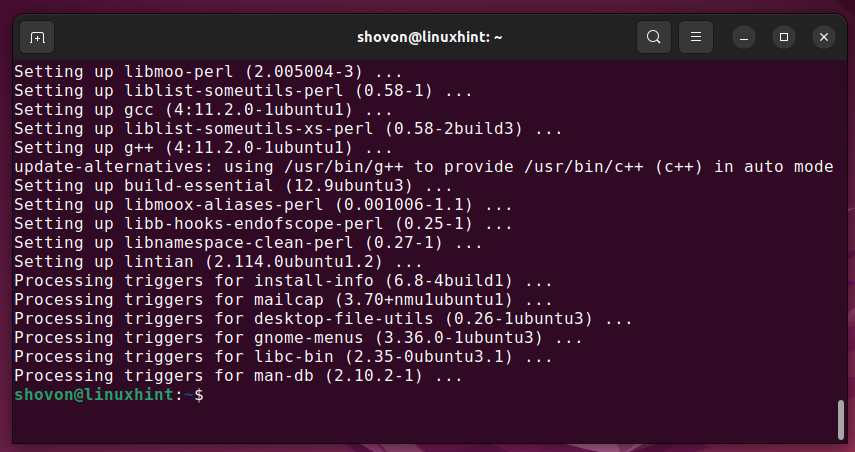
Supongamos que desea instalar Cisco Packet Tracer 8 utilizando el archivo del paquete DEB CiscoPacketTracer_820_Ubuntu_64bit.deb guardado en el directorio ~/Downloads con el administrador de paquetes GDebi.
Para instalar el archivo del paquete DEB CiscoPacketTracer_820_Ubuntu_64bit.deb con el administrador de paquetes GDebi, ejecute el siguiente comando:
$ sudo gdebi. / Descargas / CiscoPacketTracer_820_Ubuntu_64bit.deb
Para confirmar la instalación, presione Y y luego presione <Entrar> .
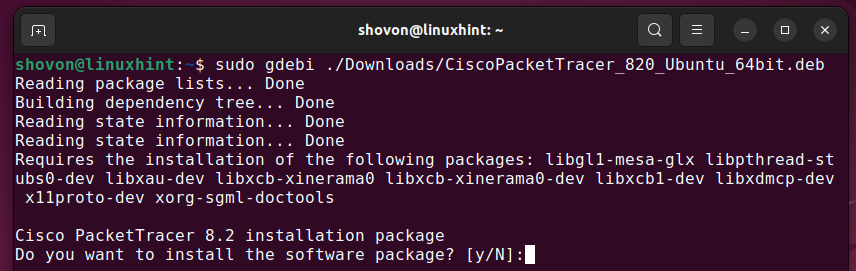
Es posible que se le solicite que acepte el acuerdo de licencia del software que viene en el archivo del paquete DPKG CiscoPacketTracer_820_Ubuntu_64bit.deb .
Seleccione <Aceptar> y presione <Intro> .
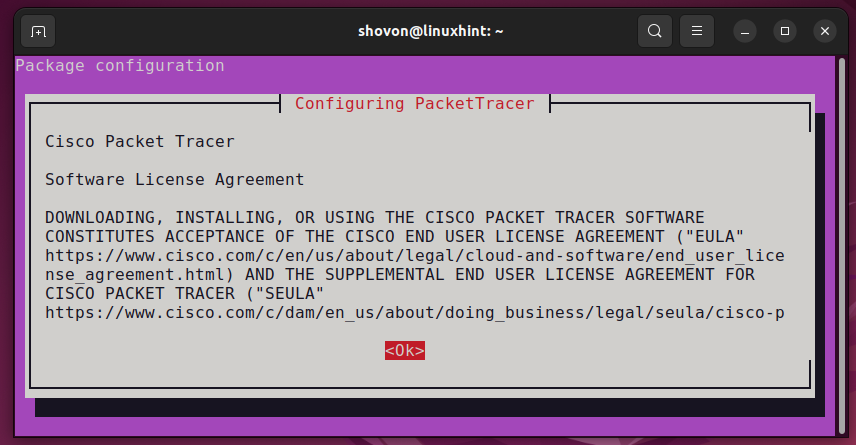
Seleccione <Sí> y presione <Intro> .
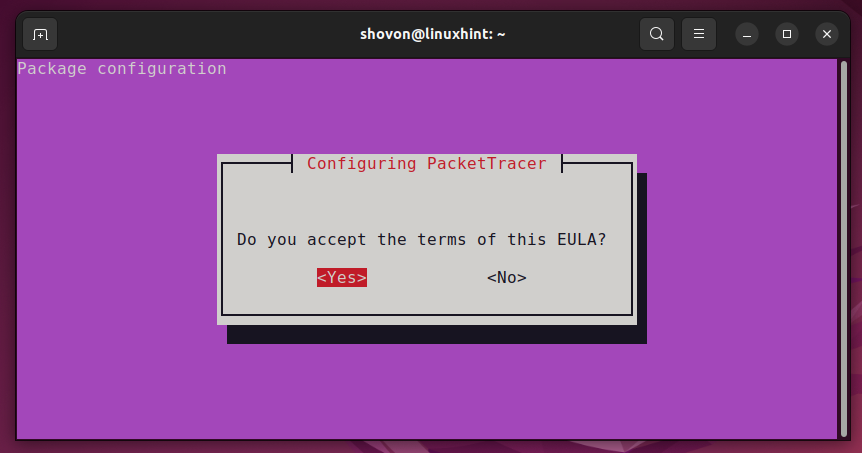
El archivo del paquete DEB CiscoPacketTracer_820_Ubuntu_64bit.deb debe instalarse junto con todos los paquetes de dependencia.
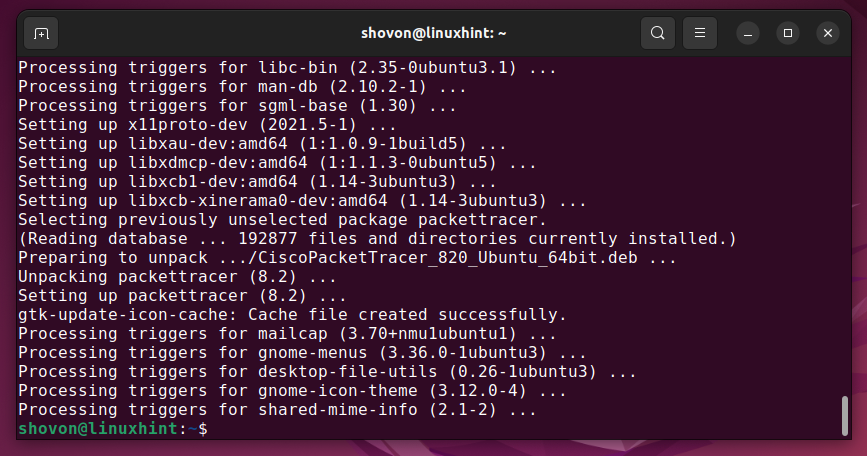
Instalación de paquetes DEB en el escritorio Ubuntu/Debian con la aplicación de instalación de software
Si está utilizando el sistema operativo Ubuntu/Debian Desktop en su computadora, entonces puede instalar fácilmente los archivos del paquete DEB usando la aplicación de instalación de software . Al igual que el administrador de paquetes APT, la aplicación de instalación de software de Ubuntu/Debian descargará e instalará automáticamente todos los paquetes de dependencia necesarios.
Supongamos que desea instalar el editor de texto de programación Visual Studio Code en su computadora de escritorio Ubuntu/Debian. Primero, debe descargar un archivo de paquete DEB de Visual Studio Code desde el sitio web oficial de Visual Studio Code .
Una vez que se descargue el archivo del paquete DEB de Visual Studio Code, navegue hasta el directorio donde lo descargó (muy probablemente el directorio ~/Downloads de su computadora).
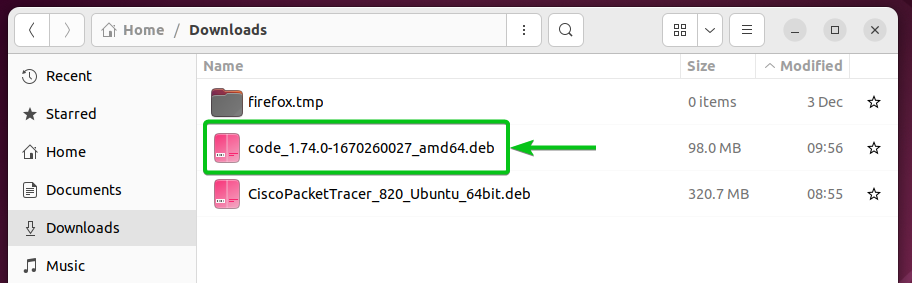
Haga clic derecho (RMB) en el archivo del paquete DEB de Visual Studio Code y haga clic en Abrir con otra aplicación .
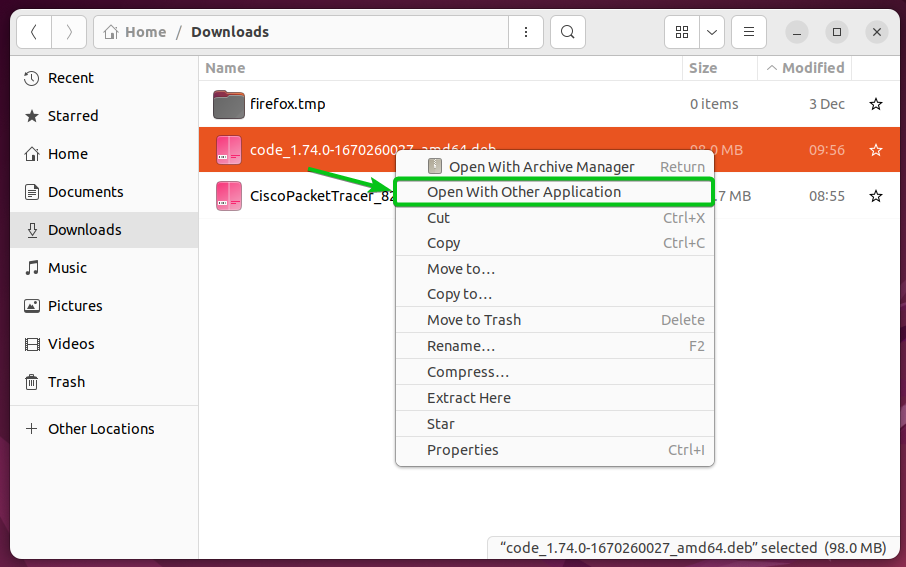
Seleccione Instalación de software de la lista de aplicaciones recomendadas y haga clic en Seleccionar .
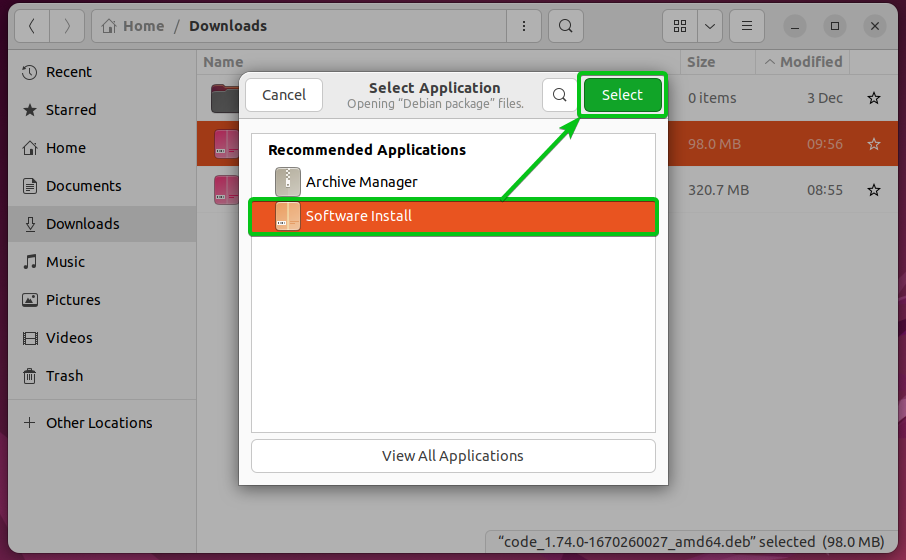
Una vez que se abra la aplicación de instalación de software , haga clic en Instalar , como se indica en la siguiente captura de pantalla:
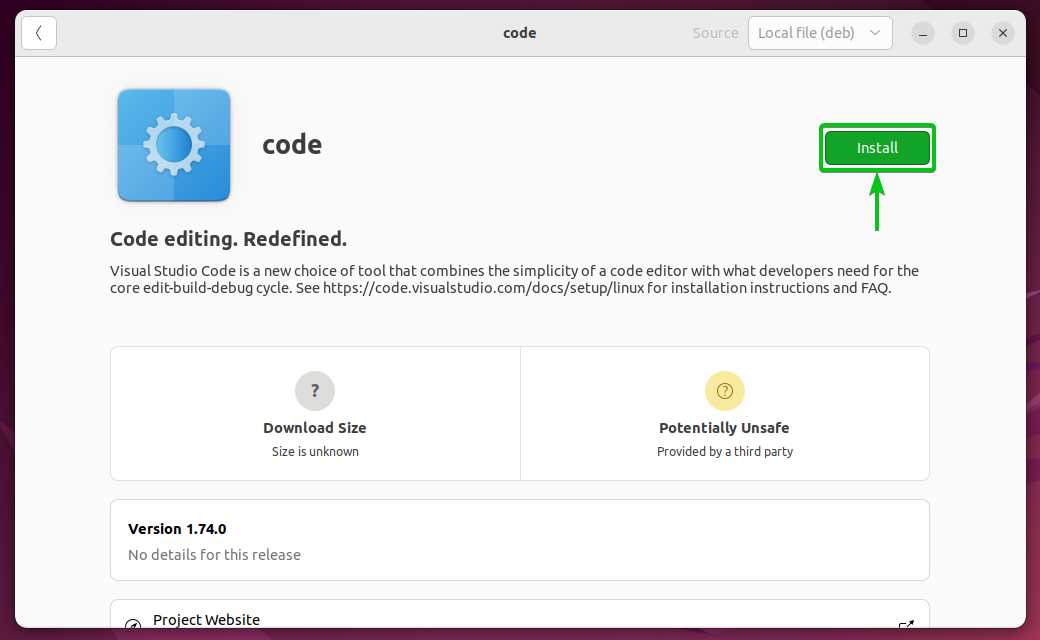
Escriba la contraseña de su usuario de inicio de sesión y haga clic en Autenticar .
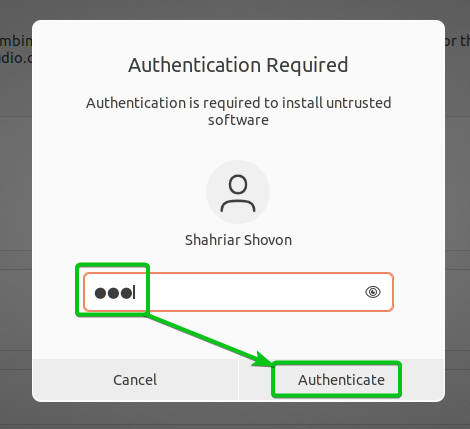
Se está instalando Visual Studio Code. Tardará unos segundos en completarse
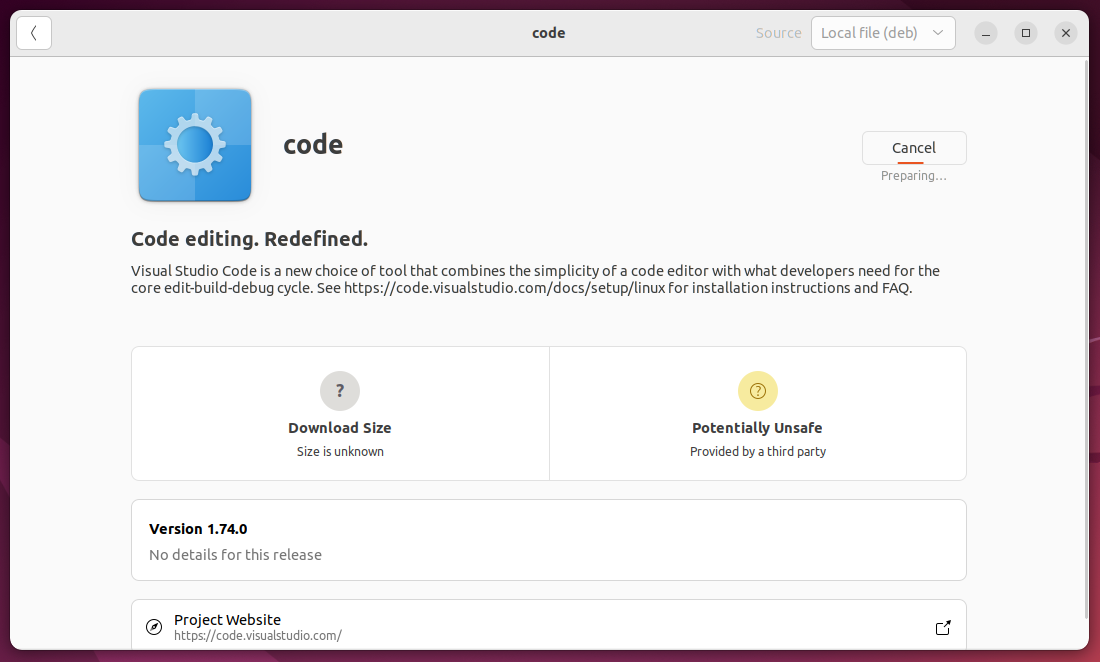
En este punto, se debe instalar el archivo del paquete DEB de Visual Studio Code.
Si está usando el sistema operativo Linux Mint en su computadora, puede instalar fácilmente los archivos del paquete DEB usando la aplicación gráfica GDebi Package Installer . Al igual que el administrador de paquetes APT, la aplicación gráfica GDebi Package Installer también descargará e instalará automáticamente todos los paquetes de dependencia necesarios.
Supongamos que desea instalar el editor de texto de programación Visual Studio Code en su computadora Linux Mint. Primero, debe descargar un archivo de paquete DEB de Visual Studio Code desde el sitio web oficial de Visual Studio Code .
Una vez que se descargue el archivo del paquete DEB de Visual Studio Code, navegue hasta el directorio donde lo descargó (muy probablemente el directorio ~/Downloads de su computadora).
Haga clic derecho (RMB) en el archivo del paquete DEB de Visual Studio Code y haga clic en Abrir con el instalador del paquete GDebi .
Visual Studio Code se instalará y tardará unos segundos en completarse.
En este punto, se debe instalar el archivo del paquete DEB de Visual Studio Code.
En este artículo, le mostré diferentes formas de instalar archivos de paquetes DEB en los sistemas operativos Ubuntu, Debian y Linux Mint. Le he mostrado algunos métodos gráficos y de línea de comandos para instalar archivos de paquetes DEB. Descubrí que el método de la línea de comandos es más confiable y sencillo que los métodos gráficos. Las aplicaciones gráficas fallan a veces. Por lo tanto, recomiendo los métodos de línea de comandos para instalar paquetes DEB en los sistemas operativos Ubuntu, Debian y Linux Mint.